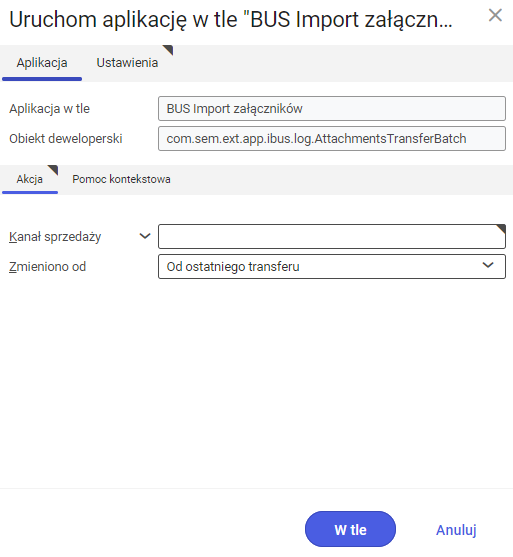Aplikacja BUS import załączników jest aplikacją działającą w tle, umożliwiającą import załączników z aplikacji Comarch Mobile do systemu Comarch ERP Enterprise. Załączniki zostaną przeniesione na kartę artykułu w aplikacji Artykuły.
Aktualnie dozwolone typy plików, które mogą być wysłane z aplikacji mobilnej do systemu Comarch ERP Enterprise to:
- zdjęcia: .jpg, .png i inne
- nagrania: .amr, .m4a, .mp3
- inne: .pdf, .txt, .doc, .docx
Aby import mógł odbyć się poprawnie, po dodaniu załącznika na kartę artykułu należy wykonać synchronizację danych w aplikacji Comarch Mobile a następnie import załączników w Comarch ERP Enterprise.
Aplikacja ma formę okna dialogowego, standardową dla aplikacji w tle. Składa się z zakładek: Aplikacja oraz Ustawienia, podzielonych na sekcje i kolejne zakładki.
Zakładka Aplikacja
W nagłówku zakładki znajdują się pola zawierające informacje o aplikacji:
- Aplikacja w tle – nazwa otwartej aplikacji
- Obiekt deweloperski – nazwa obiektu deweloperskiego (dotyczącego) aplikacji
Zakładka Akcja
Na zakładce dostępne jest pole:
- Kanał sprzedaży – pozwala na określenie kanału sprzedaży, który ma zostać użyty do importu załączników
- Zmieniono od – pozwala zdecydować, które załączniki mają zostać zaimportowane. Odbywa się to poprzez wybranie okresu, w którym załączniki zostały dodane lub ostatnio zmodyfikowane. Dostępne opcje:
- W dowolnym momencie – importuje wszystkie załączniki, niezależnie od tego, czy i kiedy były już importowane
- Od ostatniego transferu – importuje te załączniki, które nie zostały zaimportowane przy okazji wcześniejszych operacji importu lub które zostały od tego czasu zmodyfikowane
Zakładka Ustawienia
Na zakładce dostępne są ustawienia dotyczące sposobu synchronizacji danych:
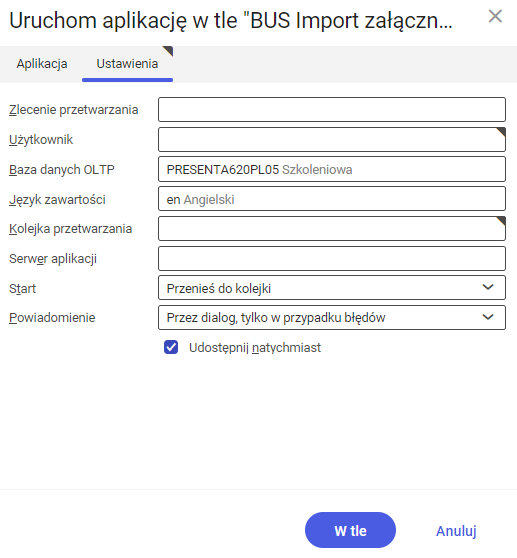
- Zlecenie przetwarzania – nazwa zlecenia przetwarzania. Pole można uzupełnić ręcznie lub zostawić pustą wartość. W aplikacji Zlecenia przetwarzania jest możliwe odszukanie konkretnego zlecenia po tej nazwie.
- Użytkownik – identyfikator użytkownika, który zleca działanie w tle. Pole wypełnione automatycznie danymi zalogowanego użytkownika. Dane można zmienić ręcznie lub za pomocą przycisku [Pomoc uzupełniania wartości] po prawej stronie wiersza.
- Baza danych OLTP – baza danych OLTP, do której użytkownik jest zalogowany. Pole jest wypełnione automatycznie i dostępne do edycji.
- Język zawartości – pobierany z poziomu ustawień język zawartości bazy danych OLTP, na której wykonywane są procesy w tle. Wartość w polu można zmienić za pomocą przycisku [Pomoc uzupełniania wartości].
- Kolejka przetwarzania (pole obowiązkowe) – kolejka, według której zaplanowane w systemie zadania zostaną przetworzone. Przetwarzanie nowego pliku rozpocznie się, gdy poprzedni zakolejkowany plik zostanie przetworzony. Wartość w tym polu należy wprowadzić ręcznie lub za pomocą przycisku [Pomoc uzupełniania wartości].
- Serwer aplikacji – serwer aplikacji, na którym ma zostać wykonane działanie w tle. Pole można uzupełnić za pomocą przycisku [Pomoc uzupełniania wartości].
- Start – z rozwijanej listy należy wybrać wartość określającą czas rozpoczęcia importu. Dostępne są wartości:
- Przenieś do kolejki (wartość domyślna) – zlecenie importu zostaje dodane do kolejki wykonywanych działań
- Podczas ponownego uruchamiania serwera aplikacji – import zostaje wykonany po ponownym uruchomieniu serwera
- Aktywacja czasowa: zewnętrznie – umożliwia sterowanie czasem działania aplikacji w tle z poziomu systemu operacyjnego
- Aktywacja czasowa: jednorazowo – umożliwia jednorazowe zdefiniowanie czasu importu za pomocą pól: Początek oraz Maksymalny czas trwania
- Aktywacja czasowa: seryjnie – wybranie tej opcji pozwala utworzyć wzór częstotliwości uruchamiania aplikacji w tle i aktywuje dodatkowe pola:
- Błąd serii – odpowiada za wyświetlanie komunikatów w przypadku, kiedy zlecenie działania zakończy się niepowodzeniem lub wystąpi problem
- Początek – czas rozpoczęcia działania w tle (data i godzina)
- Maksymalny czas działania – pozwala określić maksymalny czas na wykonanie czynności
- Powiadomienie po przekroczeniu czasu – aktywuje prezentowanie komunikatu w sytuacji przekroczenia czasu wykonywania określonego działania w tle
- Wzór seryjny – pozwala zdefiniować szablon dla działań w tle (np. ich częstotliwości)
- Koniec – pozwala określić zakończenie czasu działania w tle
- Powiadomienie – pole pozwalające wybrać z rozwijanej listy, czy, w jaki sposób i w jakiej sytuacji mają zostać wyświetlane powiadomienia o stanie importu. Dostępne opcje:
- Nie
- Przez dialog
- Przez dialog, tylko w przypadku błędów
- Przez obieg pracy
- Przez obieg pracy, tylko w przypadku błędów
- Udostępnij natychmiast (parametr dostępny i domyślnie zaznaczony, jeśli w polu Start zostały wskazane wartości Przenieś do kolejki lub Podczas ponownego uruchomienia aplikacji) – parametr powoduje natychmiastowe rozpoczęcie importu. Jeśli parametr nie jest zaznaczony, należy zwolnić zlecenie przetwarzania za pomocą aplikacji Zlecenie przetwarzania, inaczej proces nie będzie kontynuowany.
Aby uruchomić import załączników z aplikacji Comarch Mobile, po zdefiniowaniu ustawień należy wybrać przycisk [W tle].